So: Mit Okta integrieren
Diese Anleitung zeigt Ihnen, wie Sie Hellotracks in Okta integrieren. Durch das Einrichten von Single Sign-On (SSO) können Sie Ihrem Team eine einfache, sichere Möglichkeit geben, sich mit ihren Okta-Anmeldeinformationen anzumelden, was die Sicherheit verbessert und die Benutzerverwaltung vereinfacht.
Stellen Sie sicher, dass dieser Prozess von einem Administrator durchgeführt wird.
Schritt 1: Gehen Sie in der Okta Admin Console zu Anwendungen (Applications) und klicken Sie auf App-Katalog durchsuchen (Browse App Catalog).

Schritt 2: Suchen Sie nach Hellotracks.

Schritt 3: Klicken Sie auf Integration hinzufügen (Add Integration).

Schritt 4: Klicken Sie auf Fertig (Done).

Schritt 5: Weisen Sie Benutzer und Gruppen, die Zugriff auf die Anwendung haben sollen, auf der Registerkarte Zuweisungen (Assignments) zu.

Schritt 6: Rufen Sie Ihre Client-ID (Client ID) und Ihr Client-Geheimnis (Client Secret) von der Registerkarte Anmelden (Sign On) ab.

Schritt 7: Finden Sie Ihre Okta-Domain / URL (Okta domain / URL) in der oberen rechten Ecke der Okta Admin Console.

Schritt 8: Gehen Sie in Hellotracks zu Einstellungen (Settings) und wählen Sie API & Integrationen (API & Integrations).

Schritt 9: Suchen Sie den Abschnitt Single Sign-On (SSO) (Single Sign-On (SSO)) und klicken Sie auf SSO-Konfiguration einrichten (Setup SSO configuration).

Schritt 10: Wählen Sie Okta als Identitätsanbieter, geben Sie die Client-ID (Client ID) und das Client-Geheimnis (Client Secret) von oben ein und legen Sie die Okta-Domain als URL fest. Klicken Sie dann auf Speichern (Save).

Optional: Lebenszyklusmanagement (SCIM)
Um die Benutzerbereitstellung einzurichten, folgen Sie bitte den Anweisungen unter Lebenszyklusmanagement mit Okta (SCIM).
Alles erledigt. Jetzt sind Benutzer bereit, Okta für SSO in Hellotracks zu verwenden.
Damit sich Benutzer über SSO anmelden können:
WEB
Schritt 1: Gehen Sie zu https://live.hellotracks.com/login und klicken Sie unten auf die Schaltfläche Single Sign-On (Single Sign-On) (dies leitet Benutzer zur SSO-Seite weiter).

Schritt 2: Geben Sie entweder einen bestehenden Hellotracks-Benutzernamen oder den Firmen-Code für Benutzer ein, die noch nicht in Hellotracks existieren.

MOBIL
Schritt 1: Klicken Sie auf Anmelden (Log in).
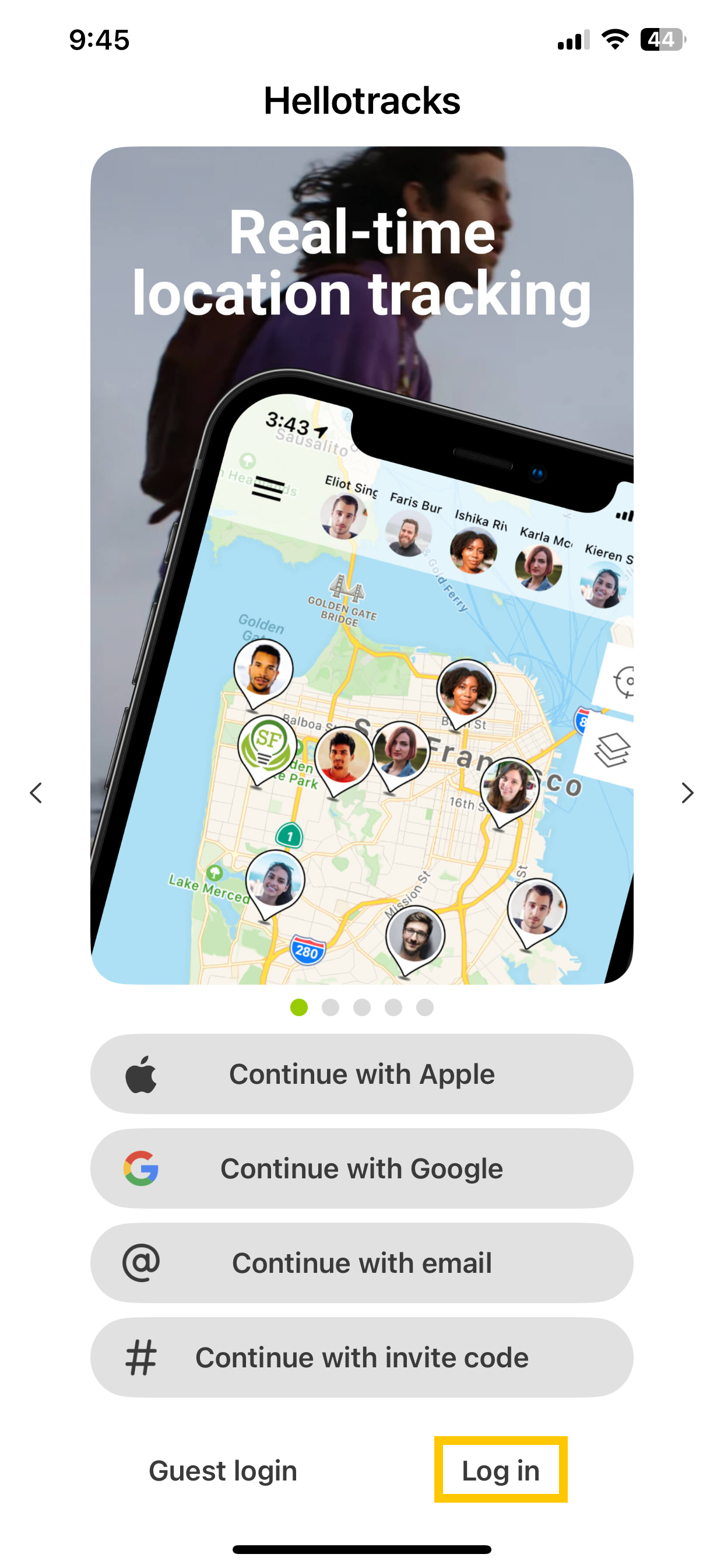
Schritt 2: Klicken Sie auf Single Sign-On (Single Sign on).
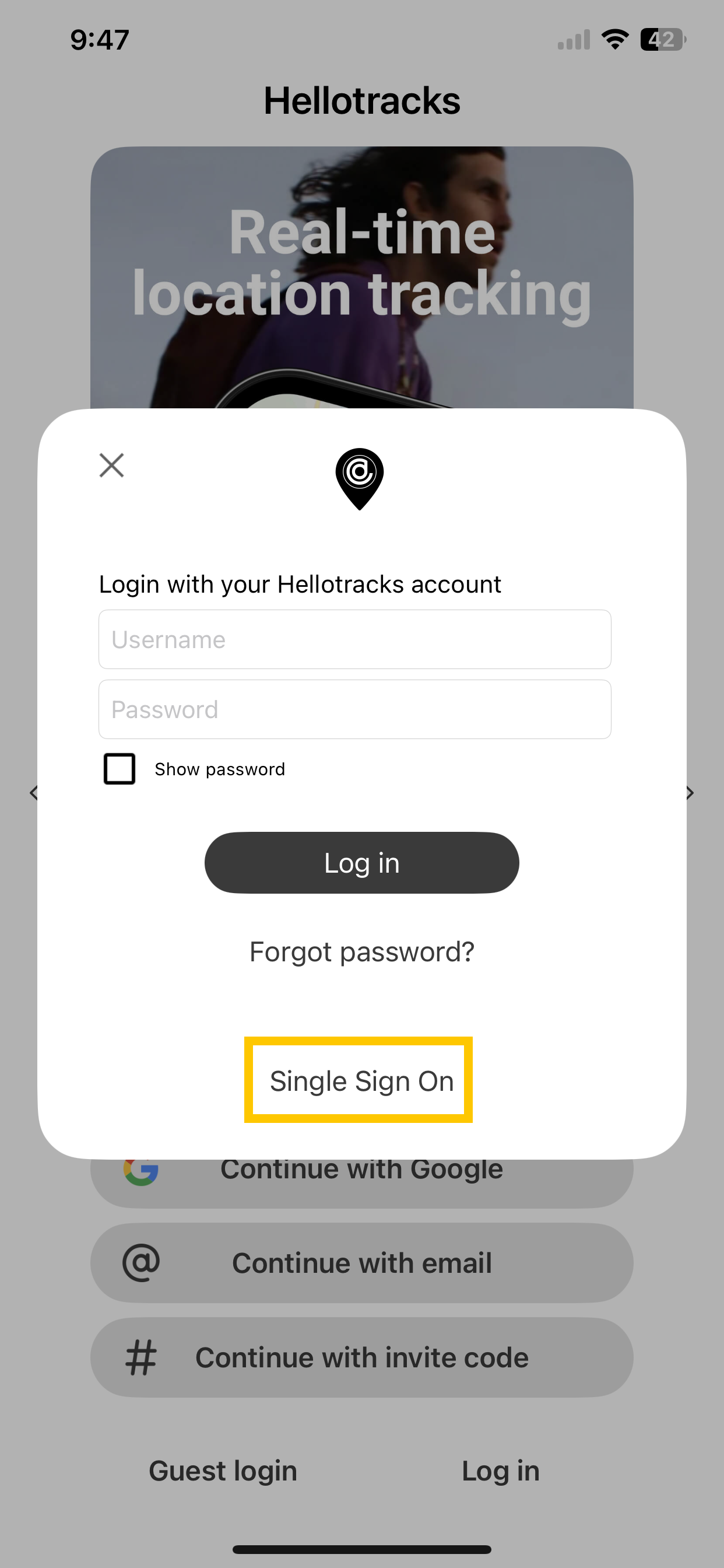
Schritt 3: Geben Sie entweder einen bestehenden Hellotracks-Benutzernamen oder den Firmen-Code für Benutzer ein, die noch nicht in Hellotracks existieren.
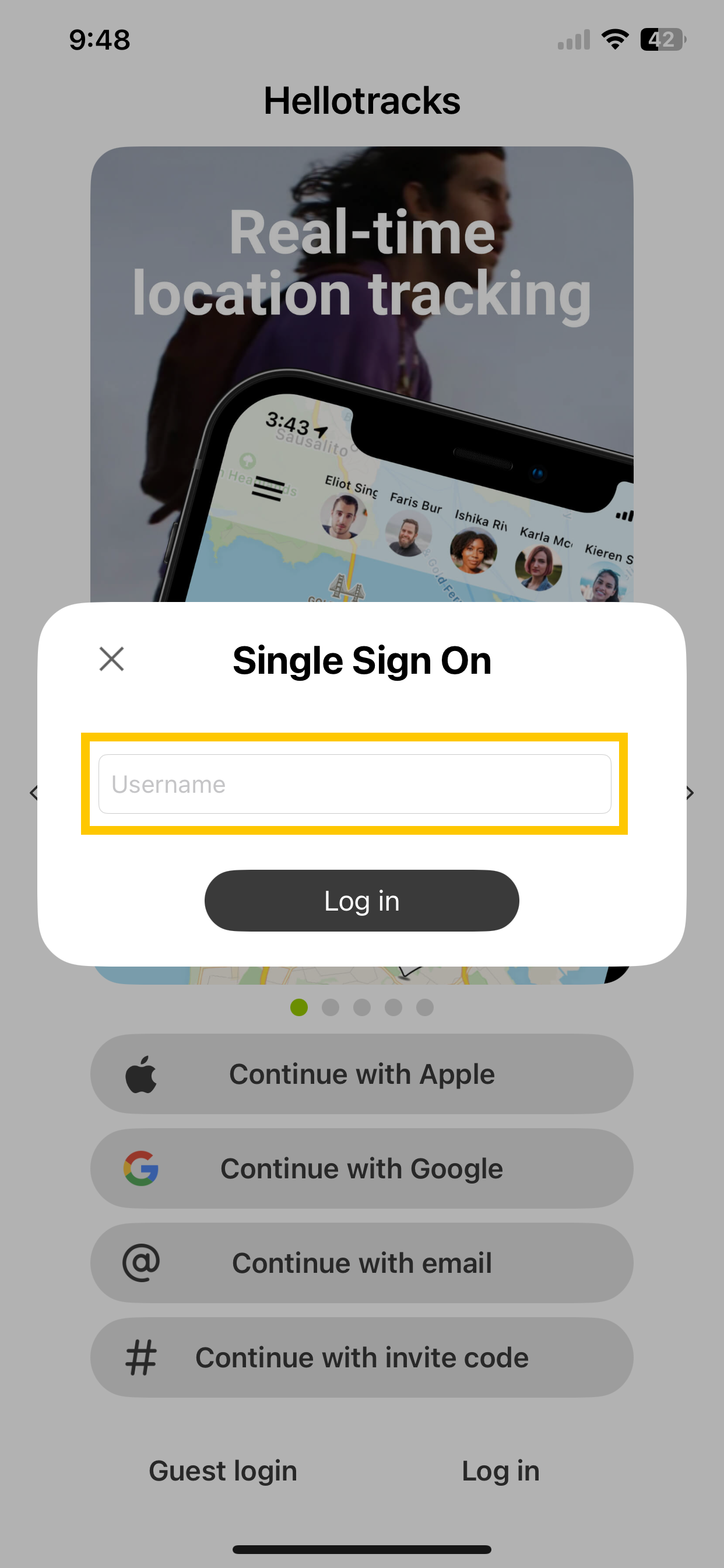
Nach einer erfolgreichen SSO-Anmeldung eines Benutzers, der noch nicht in Hellotracks existiert, wird der Benutzer automatisch erstellt und die Worker-Rolle zugewiesen.
Um zur SSO-Anmeldeseite Ihres Identitätsanbieters zu gelangen, können Sie entweder einen bestehenden Benutzernamen in Hellotracks verwenden oder den in der SSO-Konfiguration angezeigten Code als Benutzernamen festlegen, um zur SSO-Anmeldeseite Ihres Identitätsanbieters weitergeleitet zu werden.